Arrencada de pantalla: Quan la freqüència d'actualització del vostre monitor no coincideixi amb la freqüència de fotogrames que emet la vostra GPU, veureu que es trenca la pantalla. Al mateix temps, una secció del monitor mostrarà un marc; una altra secció mostrarà un altre marc, etc. Un exemple de Esquinçament de pantalla es mostra a fig 1 .

Figura 1: Arrencada de pantalla (font: https://en.wikipedia.org/wiki/Screen_tearing)
Tartamudeig de pantalla: És possible que noteu tartamudeigs de pantalla quan la velocitat de fotogrames de la vostra GPU cau per sota de la freqüència d’actualització del monitor. Quan jugueu a jocs molt intensius en gràfics (és a dir, Cyberpunk 2077) o utilitzeu GPU que no poden mantenir-se al dia amb el joc que esteu jugant, és possible que vegeu que els fotogrames s’enganxen a la pantalla durant una fracció de segon aproximadament. Això es diu Tartamudeig de pantalla .
A veure què Tartamudeig de pantalla és com es pot mirar aquest vídeo .
Retard d'entrada: Quan feu clic o premeu un botó del teclat, triga uns quants mil·lisegons a actuar en els vostres jocs. Aquesta vegada s’anomena retard d’entrada. Voleu que el retard d’entrada sigui el més baix possible. Un retard d’entrada més baix farà que els vostres jocs responguin millor a la pressió de tecles i tindreu una experiència de joc molt millor.
A veure què Retard d'entrada és com es pot mirar aquest vídeo .
Com ajuda G-Sync
El trencament de la pantalla, el tartamudeig i el retard d’entrada es produeixen quan la velocitat de fotogrames de la GPU no coincideix amb la freqüència d’actualització del monitor. Per resoldre aquest problema, la freqüència de fotogrames de la GPU i la freqüència d’actualització del monitor s’han de mantenir sincronitzats perquè coincideixin sempre. Això és el que fa NVIDIA G-Sync.
G-Sync és la tecnologia de sincronització adaptativa propietària de NVIDIA. G-Sync adapta la velocitat de fotogrames de la GPU a la freqüència d’actualització del monitor. Per tant, s’eliminen els esquinçaments i tartamudegues de la pantalla. També millora el retard d’entrada.
Problemes amb G-Sync
Per molt maco que sigui G-Sync, té alguns problemes.
- Depenent de la GPU: G-Sync només funciona amb GPU NVIDIA.
- Cost de la llicència: Perquè G-Sync funcioni, els fabricants de monitors han de comprar el mòdul G-Sync de NVIDIA i instal·lar-lo al monitor. Hi ha una taxa de drets per això.
- Disponibilitat: No tots els monitors tenen compatibilitat amb G-Sync.
- Supervisa el cost: Els monitors G-Sync costen molt més que els monitors amb tecnologies similars (és a dir, FreeSync).
FreeSync: una alternativa de G-Sync
Per solucionar els problemes de trencament, tartamudesa i retard de pantalla, AMD utilitza el fitxer FreeSync tecnologia. És com G-Sync, però és gratuït per als fabricants de monitors. Per tant, està àmpliament disponible a gairebé tots els monitors de pressupost. El cost d’aquests monitors no és tan elevat com el dels G-Sync.
FreeSync també funciona amb HDMI, així com amb DisplayPort. Per tant, no haureu de comprar monitors cars (amb suport DisplayPort) perquè FreeSync funcioni.
Ús de G-Sync en monitors FreeSync amb GPU NVIDIA
Si teniu una GPU AMD, utilitzarà FreeSync. Què passa si teniu una GPU NVIDIA però no un monitor compatible amb G-Sync? En canvi, teniu un monitor compatible amb FreeSync?
Bé, la bona notícia és que NVIDIA ara admet G-Sync als monitors FreeSync. NVIDIA també ha certificat alguns monitors FreeSync per a G-Sync. NVIDIA els crida Compatible amb G-Sync monitors. Podeu trobar una llista de Compatible amb G-Sync monitors al lloc web oficial de NVIDIA .
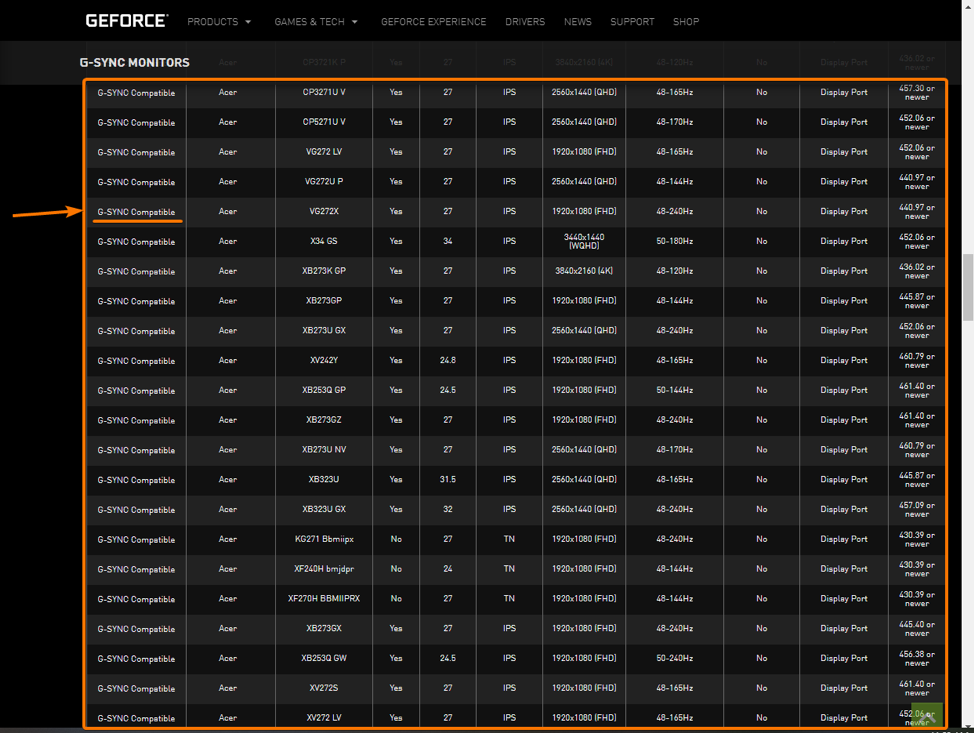
Figura 2: Llista de monitors compatibles amb G-Sync al lloc web oficial de NVIDIA.
Fins i tot si el vostre monitor FreeSync no apareix com a Compatible amb G-Sync al lloc web, encara pot funcionar amb NVIDIA G-Sync si el vostre monitor FreeSync té un DisplayPort. Simplement connecteu el vostre monitor FreeSync a la vostra GPU NVIDIA amb un cable DisplayPort i proveu d’habilitar G-Sync des de la Tauler de control de NVIDIA aplicació Qui sap, pot funcionar.
Conclusió
En aquest article, he parlat dels problemes que podeu trobar quan la freqüència de fotogrames de la vostra GPU no es correspon amb la freqüència d’actualització del monitor. També he parlat de com G-Sync resol aquests problemes i de com FreeSync resol alguns dels problemes de G-Sync. També he parlat sobre com habilitar G-Sync en monitors compatibles amb FreeSync.
Referència
[1] Què és tartamudejar i esquinçar? Superfast Tech
[2] Nvidia G-Sync - Viquipèdia
[3] FreeSync - Viquipèdia
[4] Monitors GeForce G-SYNC: fabricants i especificacions